Tutorial de Créaline Graphic, puedes encontrar el original aquí:

Muchas gracias por permitirme traducir
tus fantásticos tutoriales, Linette.
Con tu resultado, puedes hacer firmas, websets, cartas de incredimail, etc.
Por favor, crédito a Créaline Graphic y a Tati Designs, gracias.
Materiales
PSPX2 (puedes utilizar cualquier versión).
Descarga el material del tutorial aquí:

Filtros
Mehdi / Sorting Tiles (descarga aquí).
&<Bkg Designer sf10 I> / Corner Right Wrap (descarga aquí).**
Alien Skin Eye Candy 5: Impact (descarga aquí).
Toadies / What are you? (descarga aquí).
Tramages / Perforator 1 (descarga aquí).**
** Importar este filtro con "Unlimited".
Preparación
Instala los Filtros en la carpeta de "Complementos" de tu PSP.
Abrir los tubes, duplicar y cerrar el original.
En la carpeta "Selection", hay 1 archivo, ponlo en la carpeta "Selecciones" de tu PSP.
IMPORTANTE
Está prohibido modificar o cambiar el nombre de archivos o eliminar la marca de agua.
El tube de la mujer es de Jeanne.
El tube deco es de Linette.
Colores
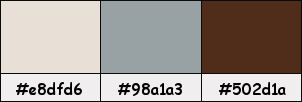
Si usas otros colores, debes jugar con el modo mezcla de las capas.
Recuerda que debes guardar tu trabajo con frecuencia.
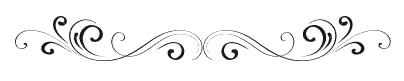
Paso 1
En tu paleta de Materiales:
Pon de primer plano el color #e8dfd6 
Pon de segundo plano el color #98a1a3 
Paso 2
Haz clic en el color del primer plano y prepara el siguiente gradiente:
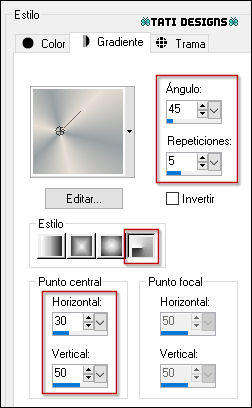
Paso 3
Abre una nueva imagen transparente de 950 x 550 píxeles.
Paso 4
Rellena tu imagen transparente con el gradiente del primer plano.
Paso 5
Efectos / Complementos / Mehdi / Sorting Tiles:
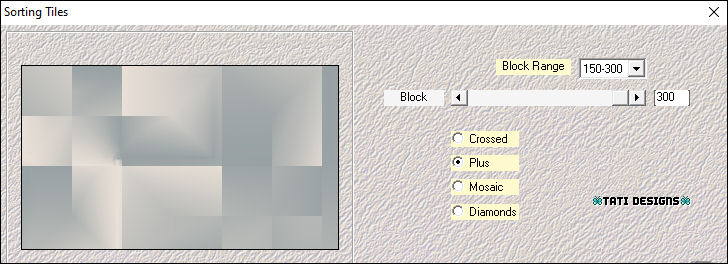
Paso 6
Capas / Duplicar.
Paso 7
Efectos / Efectos geométricos / Sesgar:
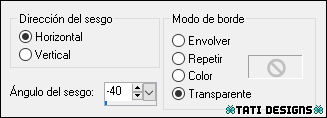
Paso 8
Efectos / Efectos de textura / Textil:
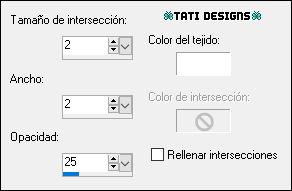
Paso 9
Efectos / Efectos de borde / Realzar.
Paso 10
Cambia el Modo de la capa a "Superposición".
Paso 11
Efectos / Efectos 3D / Sombra: 0 / 0 / 20 / 40 / Negro 
Paso 12
Capas / Duplicar.
Paso 13
Efectos / Efectos de distorsión / Coordenadas polares:
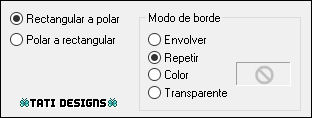
Paso 14
Cambia el Modo de la capa a "Subexponer".
Paso 15
Ajustar / Nitidez / Enfocar.
Paso 16
Efectos / Complementos / Unlimited / &<Bkg Designer sf10 I> / Corner Right Wrap:
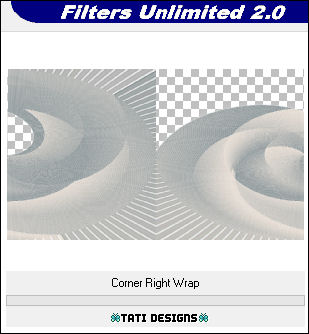
Paso 17
Pon de primer plano el color #502d1a  y prepara el siguiente gradiente:
y prepara el siguiente gradiente:
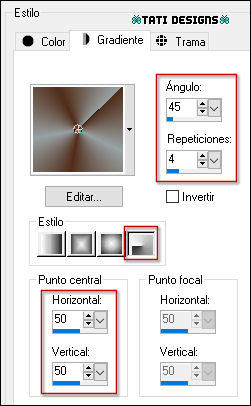
Paso 18
Abre una nueva capa de trama.
Paso 19
Selecciones/Cargar o guardar selección/Cargar selección desde disco: elige "sélect_fashiongirl1":
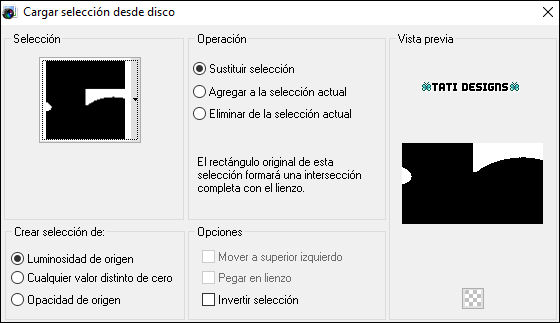
Paso 20
Rellena la selección con el gradiente.
Paso 21
Ajustar / Desenfocar / Desenfoque Gaussiano a 25.
Paso 22
Selecciones / Anular selección.
Paso 23
Efectos / Efectos de reflexión / Retroacción:

Paso 24
Capas / Duplicar. -
Imagen / Espejo. -
Imagen / Voltear.
Paso 25
Capas / Fusionar / Fusionar hacia abajo.
Paso 26
Cambia el Modo de la capa a "Luz fuerte".
Paso 27
Ajustar / Nitidez / Enfocar.
Paso 28
Capas / Fusionar / Fusionar visibles.
Paso 29
Activa la Herramienta de "Selección/Rectángulo" (S) y haz clic en "Selección personalizada":

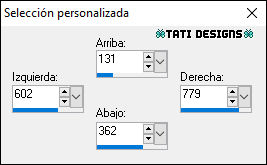
Paso 30
Selecciones / Convertir selección en capa.
Paso 31
Efectos / Efectos 3D / Sombra: 0 / 0 / 35 / 20 / Negro 
Paso 32
Selecciones / Modificar / Contraer / 40 píxeles.
Paso 33
Efectos / Efectos 3D / Recortar:

Paso 34
Cambia el Modo de la capa a "Luz fuerte".
Paso 35
Selecciones / Anular selección.
Paso 36
Efectos / Complementos / Eye Candy5: Impact / Gradient Glow:
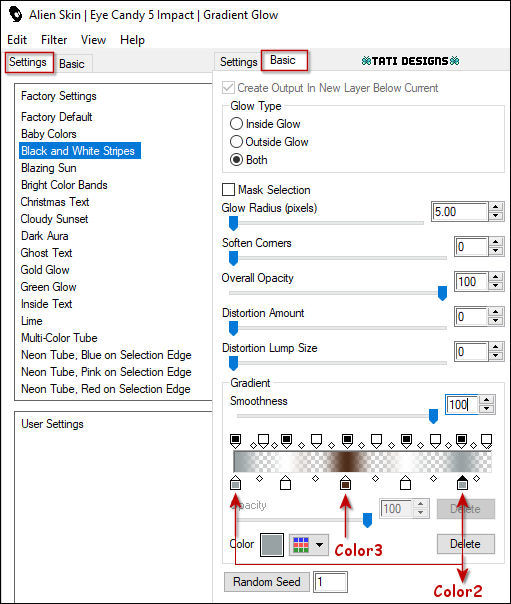
Paso 37
Capas / Duplicar.
Paso 38
Imagen / Cambiar tamaño: 80% (Desmarcado "Cambiar tamaño de todas las capas").
Paso 39
Efectos / Efectos de la imagen / Desplazamiento:
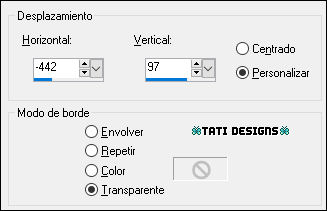
Paso 40
Capas / Duplicar.
Paso 41
Efectos / Efectos de la imagen / Desplazamiento:
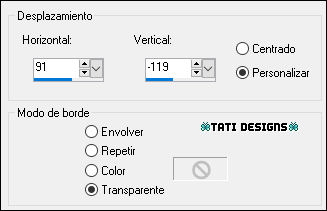
Paso 42
Capas / Fusionar / Fusionar hacia abajo.
Paso 43
Cambia el Modo de la capa a "Normal".
Paso 44
Cierra la visibilidad de la capa del fondo ("Fusionada").
Paso 45
Capas / Fusionar / Fusionar visibles.
Paso 46
Cierra la visibilidad de esta capa con los marcos.
Paso 47
Abre la visibilidad de la capa del fondo ("Fusionada") y sitúate en ella.
Paso 48
Abre una nueva capa de trama.
Paso 49
Activa la Herramienta de "Selección/Rectángulo" (S) y haz clic en "Selección personalizada":

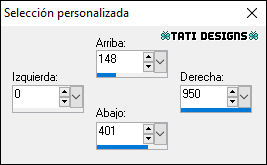
Paso 50
Rellena la selección con el color #e8dfd6 
Paso 51
Baja la Opacidad de la capa a 50.
Paso 52
Abre una nueva capa de trama y rellena la selección con el color #98a1a3 
Paso 53
Selecciones / Modificar / Contraer / 20 píxeles.
Paso 54
Pulsa la tecla "Supr" del teclado.
Paso 55
Selecciones / Anular selección.
Paso 56
Efectos / Complementos / Toadies / What are you? (predeterminado):
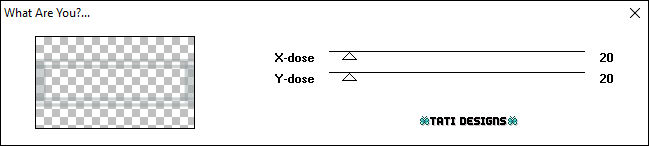
Paso 57
Efectos / Efectos de borde / Realzar.
Paso 58
Capas / Fusionar / Fusionar hacia abajo.
Paso 59
Efectos / Efectos geométricos / Círculo:

Paso 60
Efectos / Efectos de distorsión / Coordenadas polares:
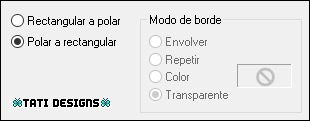
Paso 61
Cambia el Modo de la capa a "Multiplicar" y baja la Opacidad a 70.
Paso 62
Ajustar / Nitidez / Enfocar más.
Paso 63
Sitúate en la capa del fondo ("Fusionada").
Paso 64
Capas / Duplicar.
Paso 65
Efectos / Complementos / Unlimited / Tramages / Perforator 1:
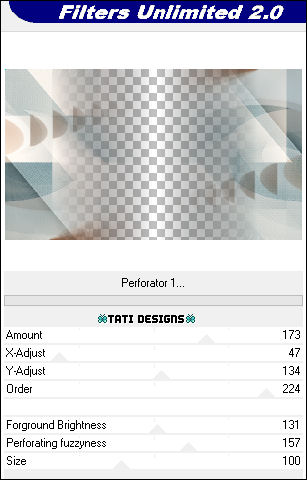
Paso 66
Cambia el Modo de la capa a "Subexponer" y baja la Opacidad a 80.
Paso 67
Abre la visibilidad de esta capa con los marcos.
Paso 68
Imagen / Agregar bordes / Simétrico de 2 píxeles con el color #ffffff 
Imagen / Agregar bordes / Simétrico de 2 píxeles con el color #98a1a3 
Imagen / Agregar bordes / Simétrico de 50 píxeles con el color #ffffff 
Paso 69
Abre el tube "element_deco_1" y copia.
Vuelve a tu trabajo y pega como nueva capa.
No lo muevas, está en su sitio.
Paso 70
Abre el tube "Fashion_Girl" y copia.
Vuelve a tu trabajo y pega como nueva capa.
Paso 71
Imagen / Cambiar tamaño: 90% (Desmarcado "Cambiar tamaño de todas las capas").
Paso 72
Ajustar / Nitidez / Enfocar.
Paso 73
Mueve el tube hacia abajo.
Paso 74
Efectos / Complementos / Eye Candy5: Impact / Perspective Shadow:
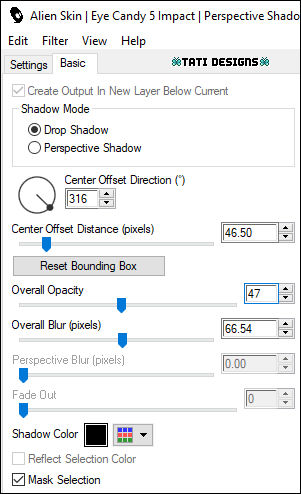
Paso 75
Abre una nueva capa de trama y pon tu nombre o tu marca de agua.
Paso 76
Agrega el © del tutorial y la traducción, adjunto en el material:

Nota: Si necesitas cambiar el color, puedes usar la Herramienta "Reemplazar color":
Paso 77
Imagen / Agregar bordes / Simétrico de 2 píxeles con el color #98a1a3 
Paso 78
Exporta como archivo .jpg optimizado.
¡Se acabó!
Espero que te haya gustado y que hayas disfrutado con él.

.:. Mi versión del tutorial con un tube de Karine Dreams .:.
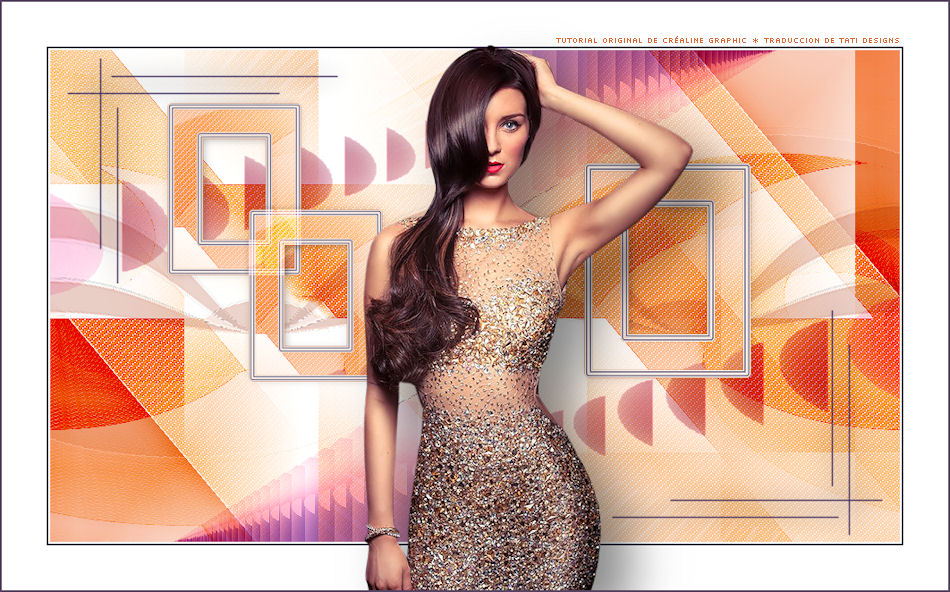
.:. Versión de Vincenzo con un tube de LB .:.
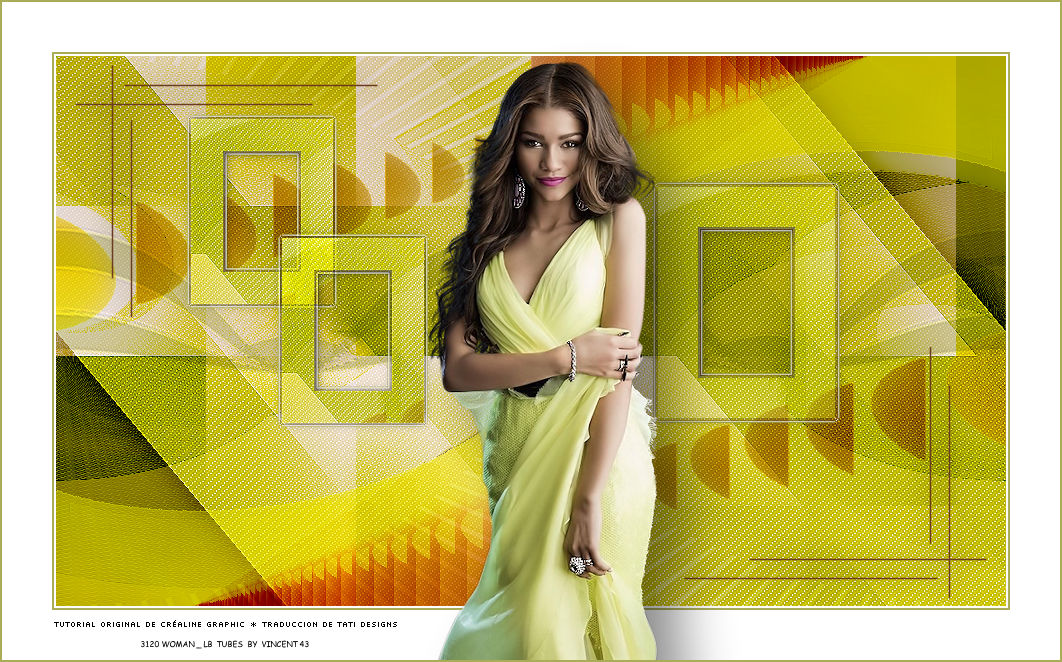

.:. Si quieres enviarme tu trabajo con el resultado de esta traducción, ponte en contacto conmigo .:.
